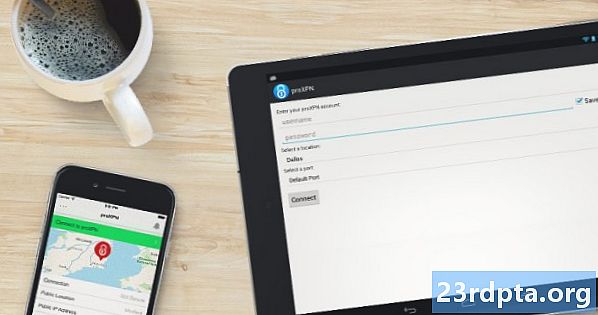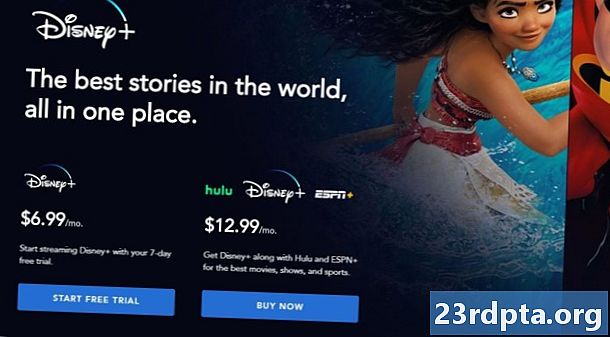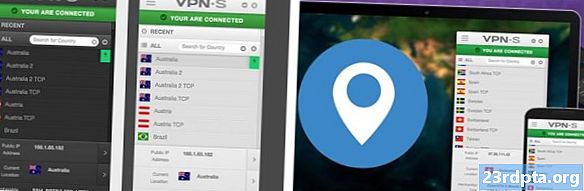Obsah

Vo všeobecnosti by ste mali vždy používať najnovšiu verziu systému Android (alebo akýkoľvek operačný systém pre akýkoľvek elektronický produkt). Možno však nie ste fanúšikom systému Android 10 alebo si myslíte, že nie je celkom pripravený na každodenné použitie. Ak hľadáte downgrade systému Android 10 späť na Android 9 Pie, sme tu, aby sme vám pomohli.
Musíme zdôrazniť, že by ste to nemali robiť, pokiaľ skutočne nemáte radi Android 10 alebo ak na konkrétnom zariadení nefunguje dobre. Android 10 má niekoľko úžasných nových funkcií - najmä týkajúcich sa ochrany súkromia a zabezpečenia -, vďaka ktorým je mnohými spôsobmi lepší ako predchádzajúce verzie systému Android. Bude to tiež najaktuálnejší, pokiaľ ide o bezpečnostné záplaty.
Ak to všetko viete a napriek tomu chcete systém Android 10 downgradovať, kroky sú relatívne jednoduché. Najprv vás však pripravíme na downgrade!
Pripravte sa na prechod na staršiu verziu Android 10

Predtým, ako začnete s downgradeom, budete musieť urobiť nejaké prep. Prvú vec, ktorú musíte urobiť, je zálohovanie aplikácií, fotografií, videí atď., Pretožedowngrading úplne vymaže váš systém.
Po úplnom roztriedení zálohy budete musieť prevziať továrenský obrázok Android 9 Pie navrhnutý špeciálne pre vaše zariadenie. Pre používateľov služby Google Pixel je to také jednoduché, ako navštíviť komplexný zoznam obrázkov spoločnosti Google.
Ak používate telefón od iného výrobcu, príprava na prechod na staršiu verziu Android 10 je o niečo zložitejšia, pretože budete musieť online nájsť oficiálny obraz továrne pre svoje zariadenie. Veľkým zdrojom sú fóra na adreseVývojári XDA, Najdôležitejšia vec je, že si stiahnete obraz továrnešpeciálne vyrobené pre vaše zariadenie a stiahnete si ho zdôveryhodný zdroj.
Po stiahnutí obrázka z výroby budete potrebovať nasledujúci hardvér:
- Originálny OEM kábel USB na pripojenie telefónu k počítaču. Ak originál nemáte, použite namiesto toho vysokokvalitný kábel s krátkym a hrubým vodičom. Nepoužívajte lacné tenké káble - sú náchylné na zlyhanie.
- Aplikácia Android SDK nainštalovaná na vašom počítači s úspešne fungujúcimi príkazmi ADB a Fastboot - tu nájdete príručku.
- 7zip alebo podobný program, ktorý dokáže spracovať súbory .tgz a .tar.
- Odomknutý bootloader v telefóne. Ak ešte nemáte odomknutý bootloader, musíte skontrolovať, či je to možné, a postupujte podľa pokynov špecifických pre vaše zariadenie. Telefóny Pixel, telefóny OnePlus a telefóny od niektorých ďalších výrobcov sa dajú ľahko odomknúť, zatiaľ čo telefóny od spoločností Huawei, Samsung a ďalšie sú ťažšie (alebo dokonca nemožné). Musíte si byť istí, že preskúmate svoje vlastné zariadenie.
Akonáhle budete mať všetko hotové, choďte do ďalšej časti, kde nájdete skutočné kroky na downgrade!
Ako prejsť na staršiu verziu Android 10
- Zapnite možnosti pre vývojárov na svojom smartfóne tak, že nájdete O telefóne v nastaveniach systému Android a sedemkrát klepnite na položku Zostaviť číslo.
- Povoľte ladenie USB a odomknutie OEM vo svojom zariadení v teraz viditeľnej časti Možnosti pre vývojárov.
- Uistite sa, že ste si zazálohovali všetky dôležité súbory. Majte na pamäti, toto zariadenie úplne vymaže!
- Spusťte svoj smartphone do režimu zavádzača. Môžete to urobiť na väčšine telefónov vypnutím a následným zapnutím súčasným podržaním tlačidla napájania aj tlačidla na zníženie hlasitosti.
- Pripojte svoj smartphone k počítaču pomocou kábla USB.
- Otvorte v počítači okno príkazového riadka s oprávneniami správcu a spustite ADB. Podrobnejšie pokyny nájdete v súhrne spoločnosti Google.
- Zadaním textu skontrolujte, či telefón a počítač správne komunikujú rýchle spúšťacie zariadenia do okna príkazového riadka. Mali by ste vidieť sériové číslo svojho zariadenia.
- Pripravte si obraz továrne, ktorý ste stiahli skôr. Pomocou 7zip extrahujte stiahnutý súbor .tgz a potom znova extrahujte súbor .tar, ktorý ste extrahovali z .tgz. Tým sa vytvorí priečinok s niekoľkými súbormi v ňom.
- Skopírujte všetky tieto súbory a vložte ich do platforma-tools v priečinku Android SDK v počítači. Mali by ste ho nájsť v priečinku Program Files (x86) na Windows.
- Existujú dva súbory typu flash-all. Používatelia systému Windows by mali dvakrát kliknúť na ten, ktorý má logo výstroja a na pravej strane sa zobrazí „Súbor dávky Windows“. Ak používate Linux, dvakrát kliknite na flash-all.sh.
- Zobrazí sa okno a mali by ste vidieť, ako prebieha inštalácia. Počas tohto procesu zariadenie z akéhokoľvek dôvodu neodpájajte!
- Po dokončení procesu inštalácie sa vaše zariadenie automaticky reštartuje do systému Android 9 Pie.
To je to, čo potrebujete vedieť, pokiaľ ide o downgrade systému Android 10. Meriate sa späť na Android 9 Pie? Dajte nám vedieť svoje dôvody v diskusnom vlákne nižšie!